Загрузка профессий - это всегда тяжелый труд. Поиск материалов, добыча полезных ископаемых, сбор трав - иногда утомительные задачи.

Существуют дополнения, которые значительно облегчают нам некоторые из этих задач.
Сегодня я расскажу об одном аддоне, который считаю необходимым: Gatherer. Если вы шахтер или травник, когда вы закончите читать это руководство, вы удивитесь, как бы вы могли жить без Собирателя. Инженеры также могут помочь найти газовые облака.
Прежде всего, скачайте и установите его:
Мы также собираемся скачать плагин под названием GathererDB_Wowhead.
Примечание: Поскольку этот плагин выпущен в феврале, он будет отображаться на Wow как старый аксессуар, поэтому для его использования в игре должен быть установлен флажок «Загрузить старые аксессуары».
Сделаем это на экране выбора персонажа, нажимаем на кнопку аксессуары и выше мы увидим возможность отметить это поле. Мы отмечаем это и можем использовать плагин. ( Благодаря Джарел за вклад этой информации)
операция
Худшее в горнодобывающей промышленности или ботанике - это незнание, где добывать или собирать вещи. Gatherer предоставляет нам ценную информацию по этому поводу.
Он сообщит нам, куда нам нужно идти, поскольку благодаря загруженному плагину у нас есть база данных с ВСЕ узлы (руда, растения и некоторые другие) известной до сих пор игры.
Он не скажет нам, активны ли они, то есть не скажет нам, можем ли мы добыть его или собрать траву в этот момент, но он скажет нам, где, как известно, существует руда или трава. Следствием этой информации является то, что мы больше не будем дрейфовать в бесцельном поиске, теперь мы знаем, куда идти, и потеряем меньше времени. Интересно, правда? Что ж, это еще не все.
Посмотрим, как настроить аддон.
Первое, что мы увидим, - это новый значок на зеленой мини-карте с разными цветами. Когда вы щелкнете по нему правой кнопкой мыши, и откроется окно со списком узлов (узлы = швы, травы, сундуки), мы проигнорируем его и сосредоточимся на настройке.
Нажимаем на кнопку Конфиг 
Открывается окно конфигурации с множеством вариантов, идем пошагово и медленно, чтобы не запутаться.
У нас есть следующие варианты:
Основные параметры
- Профили: Настройте определенный профиль для каждого конкретного персонажа
- Генеральная: Как правило, настройте информацию, которую мы увидим
- Миникарта: Настроить, как мы будем видеть информацию на миникарте и положение значка
- Обмен: Настройте способ, которым мы будем делиться информацией и сообщениями, которые мы будем видеть
- Добыча: Настройте подводные камни, которые нам показывает аддон
- Травничество: Настройте травы, которые нам показывает аддон
- Сокровище: Настройте сундуки и другие контейнеры, которые нам показывает аддон.
- О: Информация об авторе и версии дополнения
Плагины
- База данных: Чтобы скачать базу данных со страницы Wowhead.com
- КОЖА: Настройте плагин Head-up Display (об этом поговорим позже)
Давайте копнем немного глубже.
Я пропущу раздел Профили так как к настоящему времени вы знаете, что я всегда пытаюсь научить вас основам и основам каждого дополнения. Объясняя этот раздел, я часто перехожу к чесноку, и я хотел бы, чтобы у меня было больше места для основ.
Общий раздел
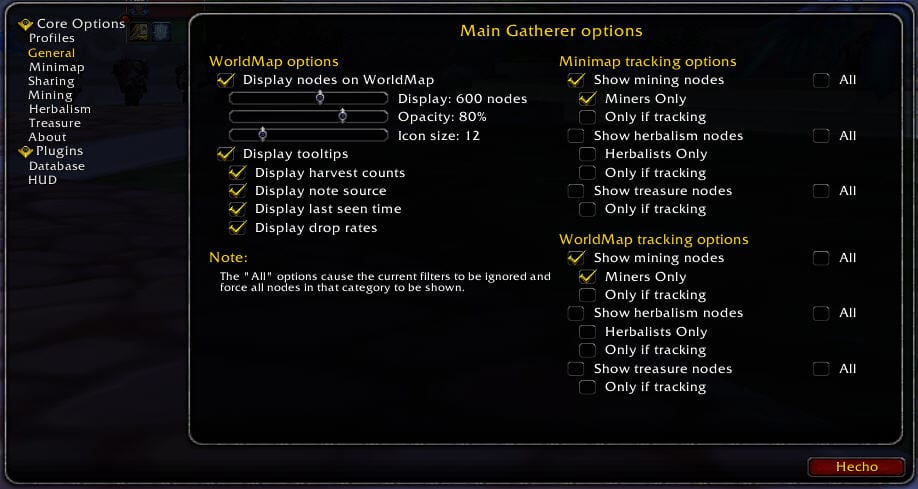
Вот 3 раздела, мы их объясним.
Параметры WorldMap
- Отображение узлов на WorldMap: Мы отмечаем это, если хотим, чтобы аддон показывал нам узлы на карте.
Мы видим 3 панели, первая позволяет нам настроить количество узлов, которые мы увидим. Второй позволяет нам настроить непрозрачность (или прозрачность) значков, которые мы увидим. И третий позволяет нам настроить размер значка.
- Показать подсказки: Мы отмечаем это, если нам нужна дополнительная информация при наведении курсора на узел.
Внутри всплывающей подсказки мы можем увидеть следующую информацию:
- Подсчет урожая на дисплее: Он сообщает нам, сколько раз мы собирали этот узел.
- Показать источник заметки: Он указывает на источник данных (в нашем примере, поскольку мы загрузили базу данных, этим источником всегда будет Wowhead).
- Показать время последнего посещения: Он указывает, когда мы в последний раз собирали этот узел.
- Показатели выпадения: Он сообщает нам, что мы можем собрать с этого узла и с каким средним значением.
Параметры отслеживания миникарты
Здесь мы настраиваем то, что будем видеть на миникарте. Есть 3 одинаковых раздела.
- Показать узлы майнинга: Отметим, если хотим увидеть прожилки. Дополнительно мы можем установить флажок Все если мы хотим увидеть все виды швов.
Мы отмечаем Только майнеры если мы хотим, чтобы аддон показывал жилы только майнерам. Без этой профессии вы ничего не увидите.
Мы отмечаем Только при отслеживании если мы хотим видеть вены только тогда, когда мы используем микроэлементы на миникарте.
- Покажите узлы травничества: Мы отмечаем это, если хотим увидеть травы. Установите флажок Все если мы хотим увидеть все виды трав.
Мы отмечаем Только майнеры если мы хотим, чтобы аддон показывал травы только ботаникам. Без этой профессии вы ничего не увидите.
Мы отмечаем Только при отслеживании если мы хотим видеть травы только тогда, когда мы используем отслеживание трав на миникарте.
- Показать узлы сокровищ: Мы отмечаем это, если хотим видеть контейнеры. Установите флажок Все если мы хотим увидеть все типы контейнеров.
Мы отмечаем Только при отслеживании если мы хотим видеть контейнеры только тогда, когда мы используем трековые контейнеры на миникарте.
Параметры отслеживания WorldMap
Здесь мы настраиваем то, что мы собираемся увидеть на карте мира. В нем также есть 3 раздела, и они настроены так же, как и в предыдущем разделе.
Раздел миникарты
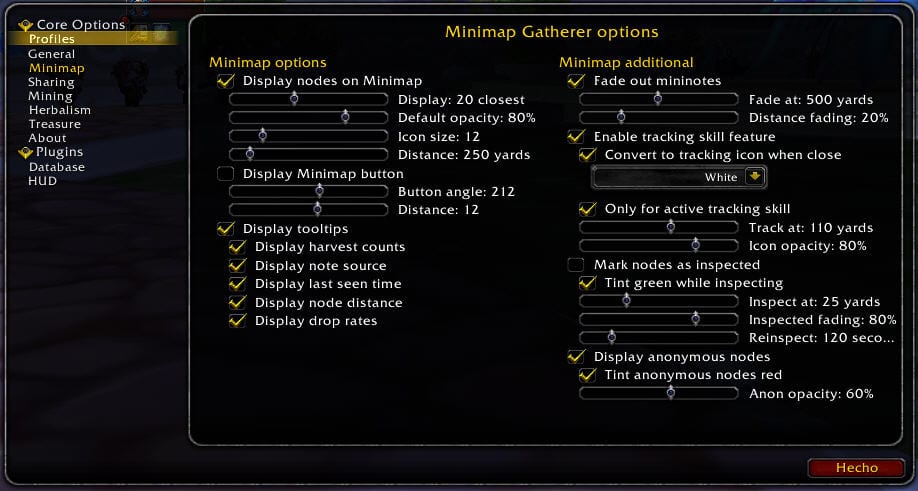
Нашли 2 раздела, посмотрим, что с ними делать.
Миникарты
- Отображение узлов на миникарте: Если мы установим этот флажок, мы увидим значки узлов на миникарте.
Есть 4 полосы прокрутки, с помощью которых мы будем настраивать:
Дисплей: XX ближайший. Он показывает нам ближайшие узлы, где число, которое будет отображаться, будет указано в »XX«.
Непрозрачность по умолчанию: Для настройки непрозрачности значков.
Размер значка: Настроить размер значка (в пикселях).
Расстояние: Чтобы установить минимальное расстояние, на котором значки начнут появляться.
- Отобразить кнопку миникарты: Если мы отметим его, то увидим иконку аддона на миникарте.
Есть 2 полосы прокрутки, с помощью которых мы настроим положение значка:
Угол Боттона: Чтобы настроить угол наклона значка, он позволяет нам перемещать его по кругу.
Расстояние: Установить расстояние до значка с помощью диаметра круга.
- Показать всплывающие подсказки: Если мы отметим его, во всплывающей подсказке появится дополнительная информация.
Он имеет те же параметры, что и в подсказке предыдущего раздела, плюс добавление:
Расстояние до узла отображения: Если мы отметим его, это сообщит нам, насколько далеко друг от друга находятся узлы.
- Дополнительная миникарта: В этом разделе мы не будем ничего объяснять, просто отметим, что мы оставляем его так, как он настроен по умолчанию.
Раздел обмена
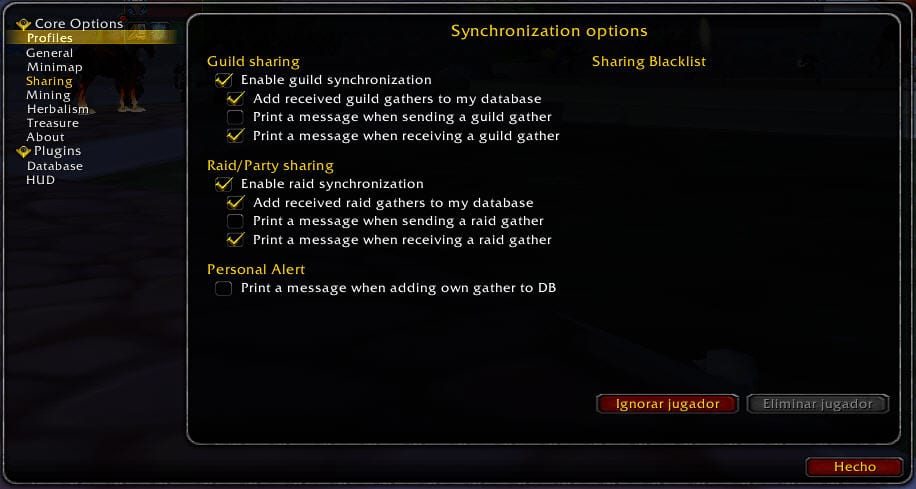
Этот раздел был самым важным в аддоне до появления плагина GathererDB_Wowhead.
Это позволяет обмениваться информацией с другими коллегами. Мы можем отправлять и получать информацию всем тем членам гильдии или банды / банды, которые используют Gatherer.
То есть, когда мы собираем узел, будь то добыча полезных ископаемых, грабеж сундука или сбор травы, мы отправляем точное положение этого узла всем тем, кто использует Gatherer. Как вы понимаете, до появления плагина эта функциональность была очень полезной. Дополнение также позволяет переносить часть или всю базу данных. Поскольку мы загрузили плагин, нам не интересно объяснять, как использовать эту функцию обмена базами данных.
Разделы Горное дело, Травы и Сокровища
В этих трех разделах мы отмечаем те узлы, которые хотим видеть.
Если мы отметили опцию Все в соответствующем разделе раздела Общие аддон не будет учитывать то, что мы отметили в этих разделах.
Раздел базы данных
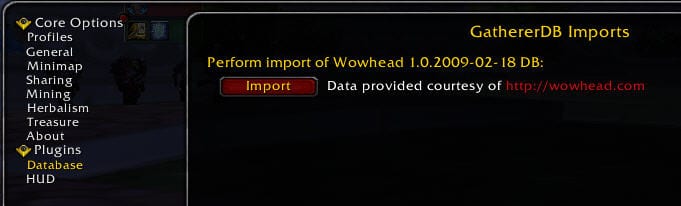
А вот и важная часть руководства.
Именно в этом разделе мы собираемся импортировать базу данных со страницы Wowhead. Эта база данных огромна и содержит все узлы, известные на сегодняшний день (хотя она кажется старой, поскольку она датируется 18 февраля этого года, к этой дате все узлы Нордскола были уже известны).
Чтобы скачать базу данных, нам просто нужно нажать на кнопку Импортировать что мы видим в окне. Мы не должны останавливать загрузку или закрывать окно во время загрузки, что, кстати, довольно быстро.
Раздел HUD
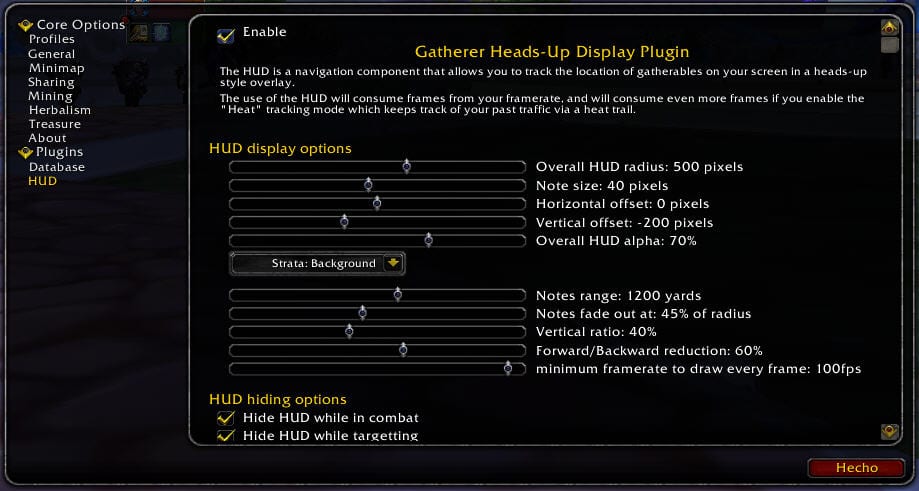
У меня этот раздел не отмечен флажком, он помещает плавающие значки на нашего персонажа в качестве ориентира.
Это может быть довольно неудобно и неприятно для просмотра. В качестве образца оставляю вам скриншот, как он выглядит в работе.

После того, как мы скачали, установили и настроили наш Gatherer, давайте посмотрим, как выглядит наша карта.
В поисках полезных ископаемых вокруг Ледяной Короны
Ищем травы вокруг низины Шолазар
Как видите, мы видим все узлы, что облегчает задачу сбора, так что мы больше не будем идти бесцельно.
Я хочу подчеркнуть и повторяю, что аддон не сообщает нам, активен ли узел (если мы можем его поднять), он только сообщает нам, где, как известно, находится узел. Таким образом, это позволит нам спланировать маршрут, по которому нужно пройти, чтобы собрать узлы.
Я надеюсь, что это поможет вам так же, как помогло мне. Это было чрезвычайно полезно в процессе загрузки майнинга, сэкономив мне много времени.
Рекомендуемая 100%
С моей точки зрения, незаменим для шахтеров и ботаников.


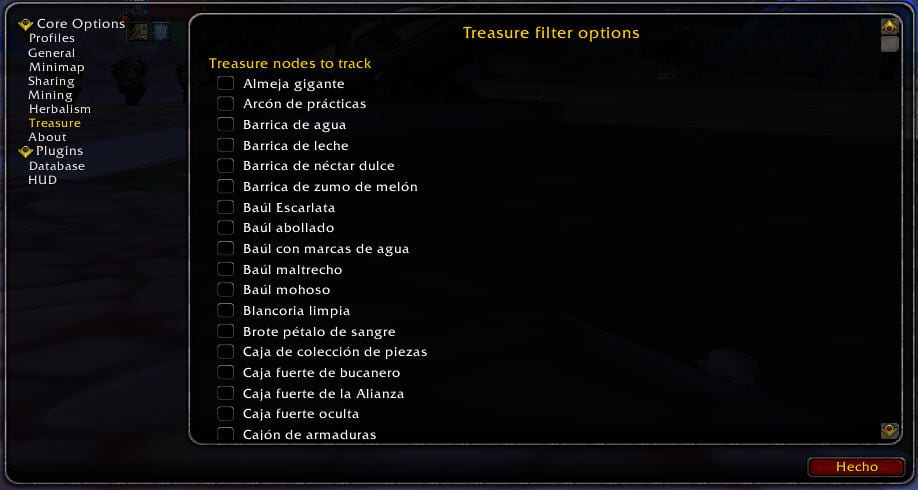

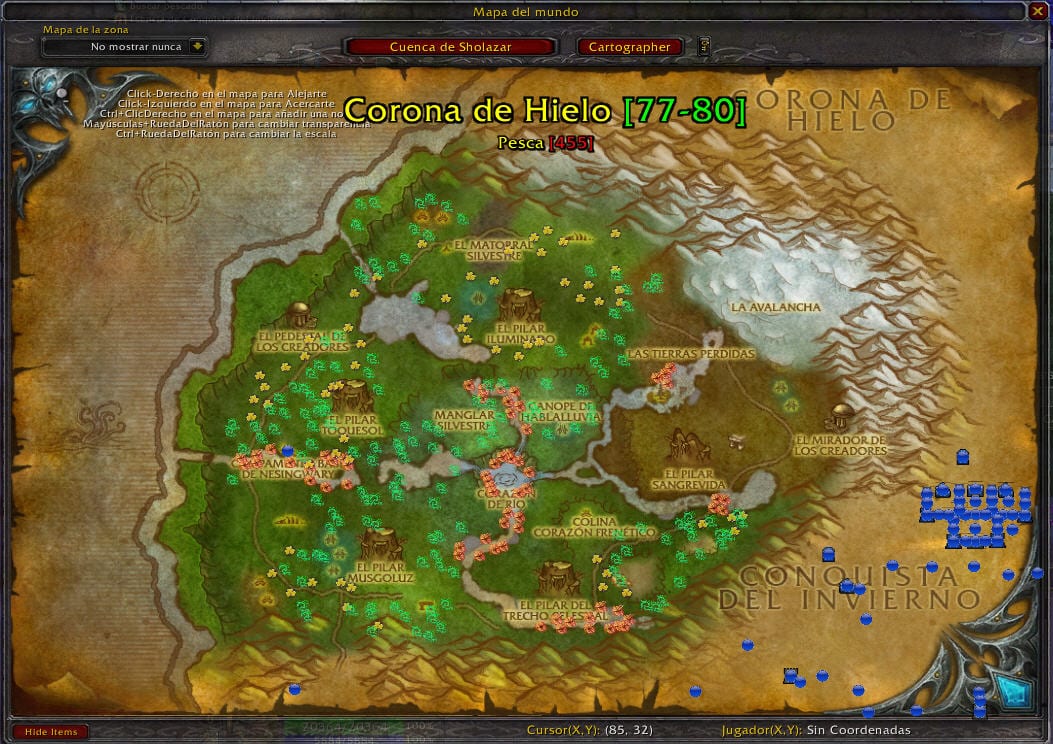
Отличный гид. Поздравляю. Вы делаете все очень просто !!!
Очень хороший гид .. Спасибо
Я не чувствую себя базой данных
база данных у меня не работает
У меня нет кнопки «Показать элементы», я не получаю историю коллекции, и база данных помечает меня красным цветом, пожалуйста, помогите: l
Хотя я давно перестал играть, я продолжаю получать оповещения о ваших комментариях. Я должен сказать, что первоначальное руководство было немного изменено, и я был бы признателен тому, кто бы это сделал, за продолжение «обслуживания».
Для тех, кто не видит базу данных, ссылка, используемая в этом руководстве, перенаправляет на устаревшую базу данных. Автор или авторы базы не обновляли ее с 2013 года.
Я не уверен, был ли обновлен и сам Gatherer, поскольку это руководство очень старое, а WoW сильно изменился. Возможно, Аддон тоже изменился. Вот страница загрузки аддона:
http://www.gathereraddon.com/dl/?dl=Gatherer/Gatherer-5.0.0.zip.